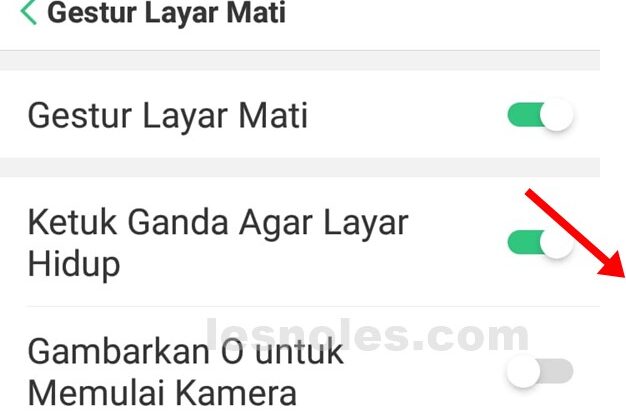Kali ini Annisa akan memberikan tutorial bagaimana cara flash oppo dengan mudah sekali dan tentunya tanpa pc yang sedikit ribet. Tutorial ini mungkin banyak bertebaran di internet entah itu langsung flash dari ponsel nya langsung, ada juga yang mengharuskan pakai pc atau laptop.
Sebenarnya sama, hanya saja cuma beda metode, kalian tetap sama memasukkan OS atau firmware nya ke dalam ponsel, nah banyak opini orang bilang jika melalui pc diklaim lebih sempurna proses flashnya, apakah benar? Yuk kita bahas sedikit mengenai ini…
Ingat yah ini hanya untuk kasus smartphone oppo saja.
Saya katakan BENAR, tapi itu dulu kenapa? Ya karena faktanya rata-rata smartphone memang saat ini flash nya via pc, dan juga oppo dulu memang menyediakan file firmware nya untuk bisa digunakan memflash via pc atau via ponselnya langsung, disitu ada komponen yang memang diperuntukkan untuk pc juga bisa untuk ponselnya langsung.
Saya katakan TIDAK, kenapa? Juga faktanya, saat ini untuk firmware terbaru oppo, sepertinya memang mengaharuskan flash via ponsel nya langsung. Di dalam firmware terbaru oppo, nampaknya beberapa file firmware sekarang sudah tidak bisa kita flash via pc, entah kenapa pihak oppo mengubah metode tersebut, mungkin agar lebih gampang aja kali yah langsung flash via ponsel.
Karena jika melalui pc memang sedikit ribet dan butuh beberapa pengaturan yang tidak boleh salah, jika setingan salah bisa berakibat fatal untuk ponsel itu sendiri, juga banyak pengguna yang mengeluhkan karena pengaturan yang ribet sehingga gagal flash hanya stuck di logo.
Jika ingin mencobanya via pc, coba silahkan kalian coba saja pasti tidak akan bisa, karena firmware terbaru oppo sudah berubah komponennya. dowload firmware terbarunya disini http://www.oppo.com/id/downloads/ tapi jika kalian menggunakan firmware lama yang didapat dari situs lain, metode via pc akan tetap bisa kalian terapkan.
Menurut pendapat Saya sendiri memang lebih disarankan flash via ponsel langsung, karena ini dijamin aman, tinggal memasukkan firmware yang berekstensi .zip nya ke memori dan flash selesai. Beda halnya jika memflash via pc, disana kamu masih diharuskan menyeting dengan penuh kehati-hatian, jika salah tentu akan fatal, juga bagaimana jika kabel penghubung antara ponsel dengan pc nya longgar lalu tersentuh saat proses flash berjalan? tentu itu akan menjadi resiko yang lebih besar.
Jadi disini Saya hanya mengikuti firmware terbaru oppo (bukan firmware lama) untuk flash hanya via ponsel nya langsung, jadi yuk kita terapkan sama-sama 😀 Oh iya flash ini harus kalian lakukan jika ponsel bootloop atau hang parah yang tidak bisa diatasi hanya dengan factory reset saja.
2. Pastikan ponsel dalam keadaan mati, tekan tombol power + volume bawah secara bersamaan sampai muncul tulisan recovery mode di samping bawah kiri. Setelah itu pilih English untuk merubah bahasa ke bahasa inggris, lihat seperti gambar dibawah. Oh iya untuk menggulir pake tombol volume atas atau bawah dan untuk memilih tekan power.
8. Lalu pilih lagi From SD seperti gambar dibawah
Dan selesai, proses flashing sudah berhasil dengan sempurna. Seperti itu cara mudah flashing oppo langsung dengan ponsel tanpa pc atau laptop yang sedikit ribet, dan tentunya aman. Jika dibandingkan via laptop atau pc pengguna banyak yang mengeluhkan ponselnya tidak bisa booting dengan sempurna, hanya logo oppo saja nggak mau masuk layar, bahkan dikasus lain logo oppo tidak muncul hanya getar saja.
Jadi dengan metode via ponsel ini kalian tidak perlu takut terjadi hal seperti itu lagi. Oh iya cara ini tidak hanya untuk Oppo R831k (Neo 3) saja, kalian juga bisa menerapkan disemua merk Oppo.
Sekian tutorial kali ini semoga bermanfaat buat kalian semua 😀 Jika ada pertanyaan silahkan berkomentar 👩

Suka nulis, suka nonton tapi wajib ngemil 😀
Saat ini menjadi kontributor di lesnoles.com